Mac进行带壳截图的教程
为了让你的截图更具仪式感和吸引力,你可以为它们添加设备外壳效果。下面是如何在Mac上使用iShot应用程序来实现这一效果的方法:
-
下载iShot应用: 打开App Store,搜索并下载“iShot”。或在本站下载
-
快捷键进入带壳截图模式: 打开iShot应用后,使用快捷键「Option+R」进入带壳截图模式。
-
选择设备模型: 在带壳截图模式中,你可以选择需要的设备模型。如果你选择的是MacBook Air、MacBook Pro、iMac或XDR模型,应用将自动截取全屏并生成带有设备外壳效果的截图,你只需保存即可。

-
如果选择iPhone或iPad模型: 如果你选择的是iPhone或iPad模型,屏幕上将显示相应设备模型的边框。只需将你想要截图的内容拖入设备模型的区域内,应用将自动生成带有设备外壳的截图。
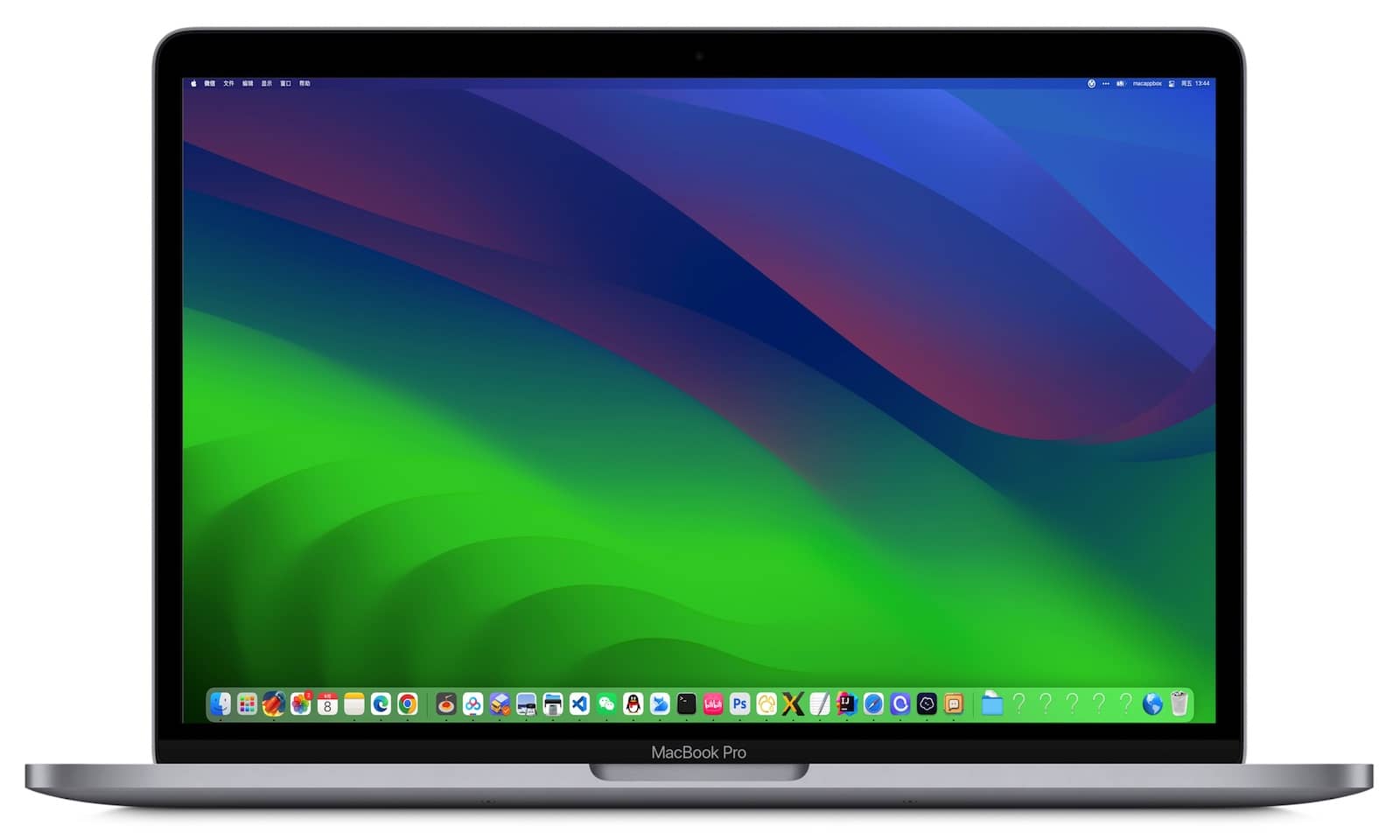
注意事项:
- iShot支持延时带壳截图,你可以在按下带壳截图快捷键后选择延时时长,以便做好准备。
通过使用iShot应用,你可以轻松地为你的截图添加设备外壳效果,让它们看起来更具吸引力和专业感。这个应用使制作精美的设备带壳截图变得非常简单,无论你是要展示你的设计作品还是在演示中使用。


评论列表 共有 0 条评论
发表评论 取消回复